LIVE812はその直感的な視聴画面で注目を浴びており、その使用方法は非常に簡単です。本記事では、そんなLIVE812の使い方や登録方法についてまとめました。
本記事を読むことで、LIVE812に搭載されている機能についても知ることができます。
LIVE812(ハチイチ二)の登録方法
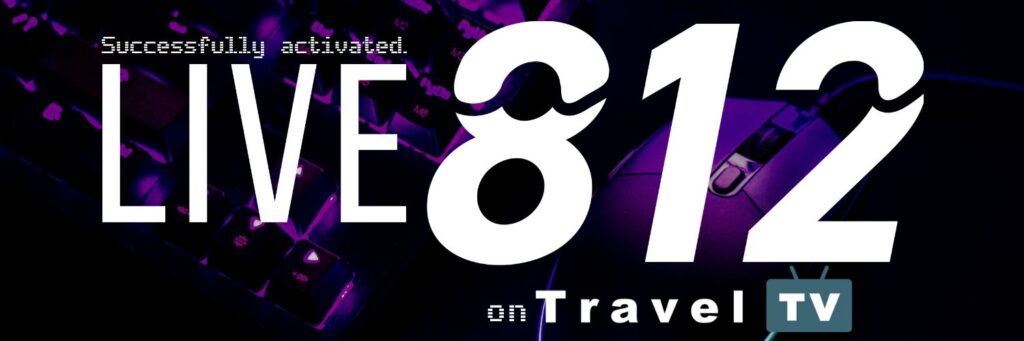
LIVE812がアプリ版からWEB版に移行された関係で、本記事で紹介する内容はすべて現在利用できないものも多くなっております。あらたにLIVE812を利用されたい方は、下記より登録可能(現在は有料配信)です。
>>https://era.travel.gr.jp/Form/Channel/ChannelDetail.aspx?coid=0000000218
また、旧アカウントと連携する場合、公式サイトから可能です(下記で解説します)。
引継ぎ方法
本来であれば、LIVE812の旧サイトから引き継ぐことができていました。しかし、アプリ版が終了すると同時に現在旧サイトは使用できないため、手続きのみで引き継ぐことは不可能となっております。
上記でお困りの場合は「support@live812.jp」に直接お問い合わせいただくか、
登録手順(アプリ版)
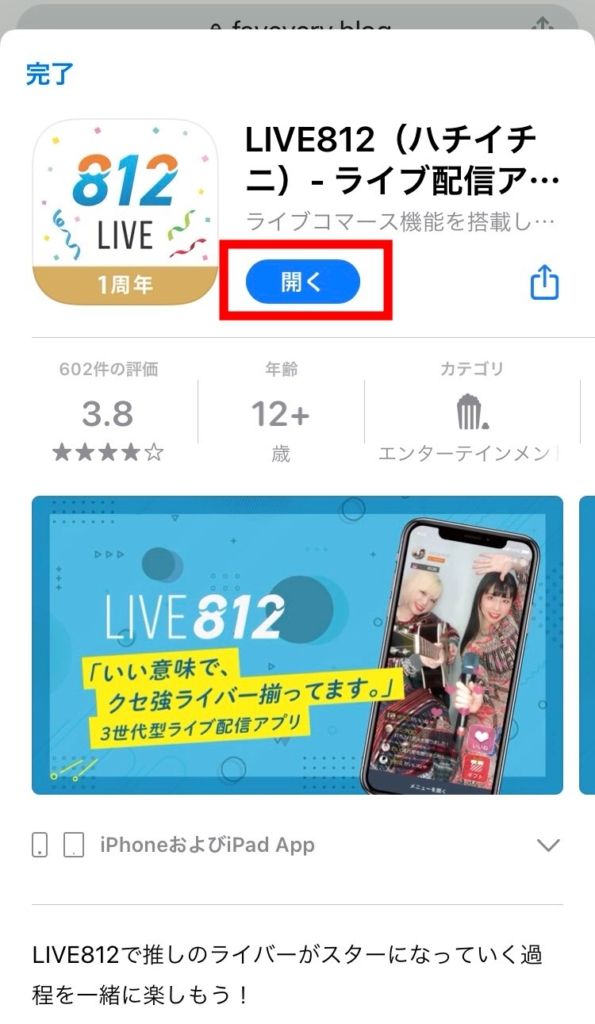
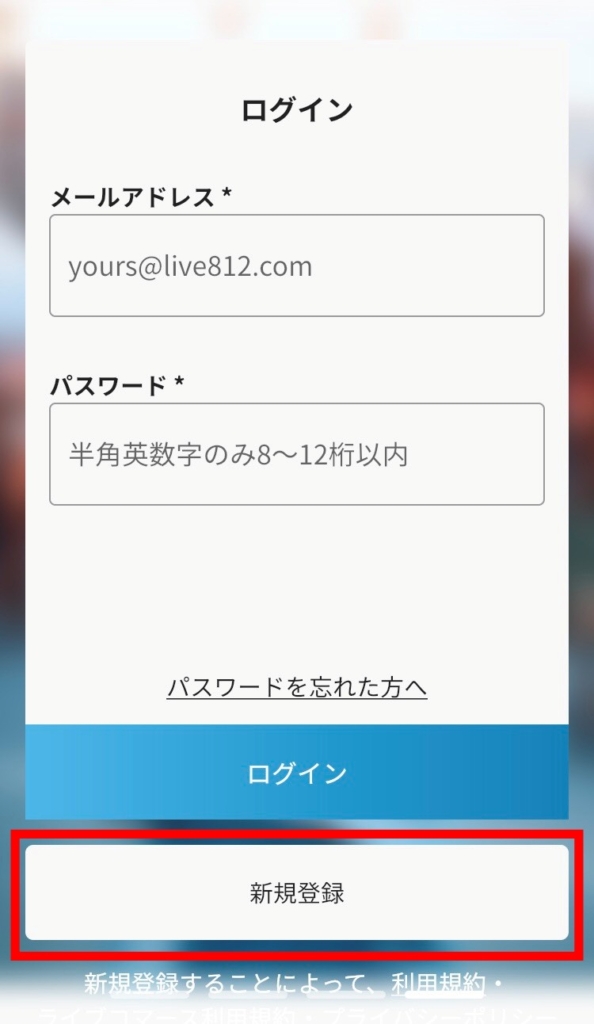
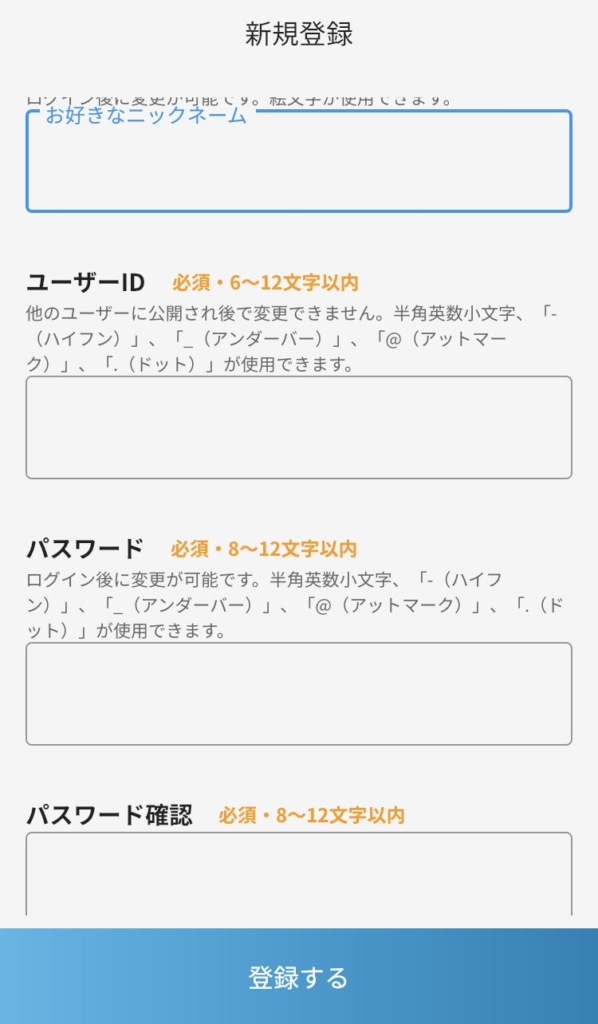
- こちらからLIVE812を開く
- インストールする
- 新規登録をタップ
- メアド登録
- ニックネーム登録
- パスワード、ID登録
- プロフィール画像登録
- 詳細プロフィール登録
以上手順でLIVE812の初期登録が完了です。2分あれば登録は完了します。
ニックネーム登録
ニックネームは基本的に自由です。絵文字を利用することも可能となっています。
また、ログイン後も制限なく変更可能のため、初期登録時点では簡単な名前でも問題ありません。
ID/パスワード登録
| 登録種別 | 必要文字数 |
|---|---|
| ユーザーID | 6~12文字 |
| パスワード | 8~12文字 |
ユーザーIDに関しては、後から変更することはできません。
そのため、IDに関しては慎重に決定することをおすすめします。
1周年を迎えた隠れライブ配信アプリ!
LIVE812の視聴画面の使い方
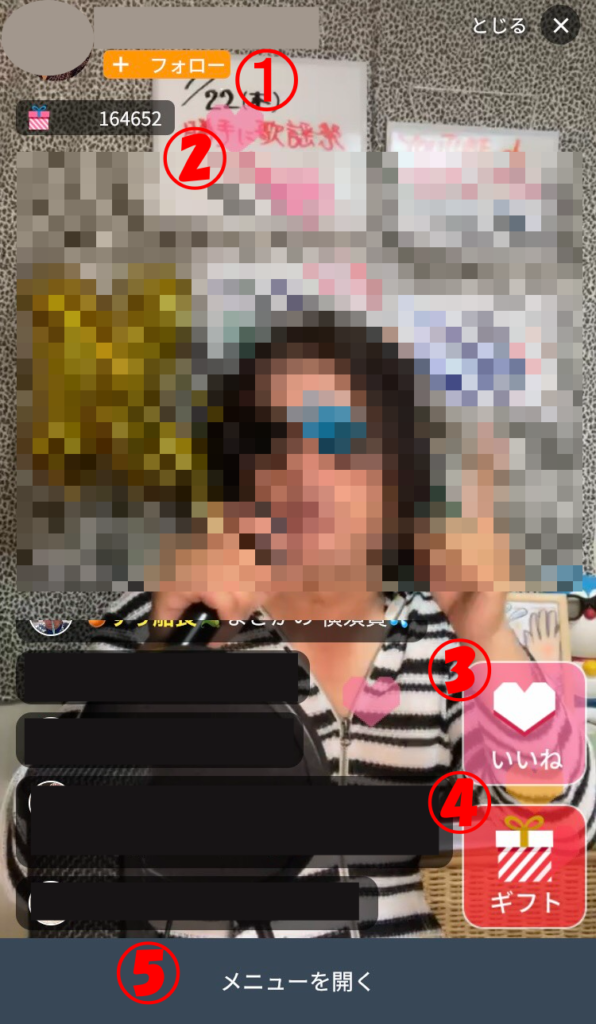
➀ フォローボタン
配信中のライバーをフォローすることができます。
ただ、本ボタンを押してもコメント欄に「フォローしました」等が表示されることはありません。また、プロフィールタップでライバーのマイページが表示されます。
② ギフトランキング
- 月単位
- リアルタイム
以上2軸でリスナーの貢献度ランキングが確認できます。ギフトの送信量ランキングです。
③ いいね
| 項目 | 回答 |
|---|---|
| 機能名 | ハート |
| 価格 | 無料 |
| 効果 | 画面にハート表示 コメント表示(入室後1回目のみ |
| 連打 | 可能 |
無料で送信可能です。特にメリットはありませんが、入室後1番最初のハートはコメントとして表示されるため会話のきっかけになります。また、連打することで画面いっぱいにハートが表示されます。
④ ギフト
ライバーに送信できるギフトです。ギフトによって送信時の画面エフェクトが異なります。
⑤ メニュー
| 項目 | 機能解説 |
|---|---|
| メッセージ | 配信にコメントすることができます |
| 商品一覧 | ライバーが用意している商品一覧です。LIVE812の特徴であるライブコマースになります |
| 視聴者 | ライブを視聴しているリスナーの一覧です。視聴者数も表示されます |
| シェア | 他SNSへ配信をシェアできます |
LIVE812最大の特徴であるライブコマース機能は、メニューから確認可能です。
LIVE812の使い方に関してよくある質問
LIVE812使い方まとめ
- LIVE812の初期登録は約2分で完了するため、そこまで難しくはない
- ニックネームやパスワードは後から変更することが可能だが、ユーザーIDは変更不可
- フォローボタンを配信画面からタップしてもフォロー情報がコメントに表示されることはない
- 一方でハート機能はタップするとコメントに表示される上に、連打することで画面エフェクトも表示される
- LIVE812最大の特徴であるライブコマース機能はメニューから確認可能
また、LIVE812で配信するには、運営会社と契約を結んだライバーになる必要があります。
そのため、誰もが配信できる仕様にはなっていないため注意してください。



















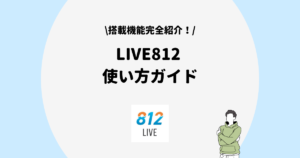
コメント